在防火牆設定中指定 IP 位址
您可以設定允許或拒絕與特定 IP 位址的裝置通訊。在防火牆設定中指定 IP 位址後,可以在封鎖的通訊請求日誌中檢查結果。您也可以設定在指定防火牆設定後允許或拒絕 ICMP 通訊,例如 PING 命令等。
1
按  。
。
 。
。2
按 <參數選擇>  <網路>
<網路>  <防火牆設定>。
<防火牆設定>。
 <網路>
<網路>  <防火牆設定>。
<防火牆設定>。3
按 <IPv4位址篩選器> 或 <IPv6位址篩選器>。
選擇對應於本機設定之 IP 位址的篩選設定。
4
選擇 <輸出篩選器> 或 <輸入篩選器>。
若要限制從本機傳送資料到電腦,請選擇 <輸出篩選器>。
若要限制從電腦接收資料,請選擇 <輸入篩選器>。
若要限制資料通訊,但僅允許 ICMP 通訊(例如 PING 命令等),請將 <總是允許使用ICMP傳送/接收> 設為 <開啟>。
5
將 <使用篩選器> 設定為 <開啟>,選擇 <預設策略>,然後按 <註冊>。
對於 <預設策略>,選擇 <拒絕> 以僅允許與在下一步驟的 <例外位址> 中指定之 IP 位址的裝置通訊,或選擇 <允許> 以拒絕與這些裝置通訊。
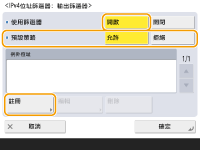

如果針對 <預設策略> 選擇了 <拒絕>,此限制不適用於傳送到多點傳送或廣播位址的作業。
6
設定例外位址。
使用 IPv4 時 | 使用 IPv6 時 | ||
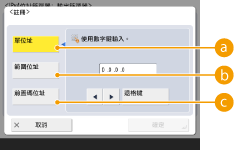 | 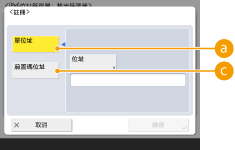 |
指定要指派為上一步驟之 <預設策略> 選項例外的 IP 位址。選擇下述的輸入方法其中之一。
 <單位址>
<單位址>輸入要指派作為例外的個別 IP 位址。在使用 IPv6 的場合,請按 <位址> 以顯示輸入畫面。
 <範圍位址>
<範圍位址>指定 IP 位址範圍。輸入 <首位址> 和 <末位址> 的個別位址。不能輸入 IPv6 位址。
 <前置碼位址>
<前置碼位址>使用前置碼指定 IP 位址範圍(網路位址)。輸入 <位址> 的網路位址,並在 <前置碼長度> 中指定網路位址長度。
 設定傳出篩選的例外位址
設定傳出篩選的例外位址
1 | 選擇 IP 位址輸入方法,然後輸入例外位址。 |
2 | 按 <確定>。 |
 設定傳入篩選例外位址
設定傳入篩選例外位址
1 | 選擇 IP 位址輸入方法,然後輸入例外位址。 |
2 | 按 <下一步>。 |
3 | 如有必要,請設定連接埠號,然後按 <確定>。 選擇是否指定連接埠號。您可以透過指定例外位址的連接埠號,以設定詳細的通訊限制。 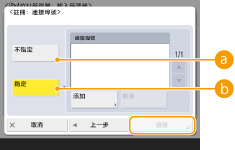  <不指定> <不指定>例外位址設定會套用到從指定 IP 位址接收到的所有通訊。  <指定> <指定>例外位址設定只會套用到從指定 IP 位址使用指定的連接埠號接收到的通訊。按 <添加>,輸入連接埠號,然後按 <確定>。您可同時針對 IPv4/IPv6 為每一個例外位址註冊最多 50 個連接埠。 |

編輯例外位址
在步驟 5 顯示的畫面上,選擇要編輯的例外位址,然後按 <編輯> 以顯示編輯畫面。
7
按 <確定>。
8
按下 


 <套用設定變更>
<套用設定變更>  <是>。
<是>。



 <套用設定變更>
<套用設定變更>  <是>。
<是>。 |
檢查日誌中的已封鎖通訊請求如果 <預設策略> 是設定為 <拒絕>,<IP位址封鎖日誌> 不會顯示防火牆封鎖通訊的歷史記錄。 |